Използването и създаване на модели в илюстратор
Пробите са наименувани цветове, нюанси, модели и наклони. Пробите, свързани с документ, се появява на палитра "Проби". Пробите могат да бъдат показани поотделно или в групи.
Можете да отворите библиотеката на проби от други документи, Illustrator и различни цветови системи. Библиотеки цветове се появяват на отделни панели и не се съхраняват заедно с документа.
Палитра "проби" и палитра библиотеката на цветовете могат да съдържат следните видове проби.
цветове процес се нарича цветът се отпечатва с помощта на комбинация от четири стандартни процеса мастила: циан, магента, жълто и черно. По подразбиране програмата Illustrator нови проби се определят като процес цветове.
Глобалните процеси цветове
Global цвят автоматично се обновява през целия илюстрациите в неговата редакция. Всички специални цветове са глобални, а цветовете на процеса могат да бъдат глобални или местни. Глобални цветни скали могат да бъдат признати от иконата на световната цвят (когато палитрата е под формата на списък) или триъгълник в долния ъгъл (когато палитрата е под формата на миниатюри).
Чист цвят е предварително приготвен мастило, което се използва вместо мастила на процеса CMYK, или в допълнение към тях. Проби от цвета на място могат да бъдат разпознати върху иконата на цвят място (когато палитрата е даден списък), или по една точка в долния ъгъл (когато палитрата се дава миниатюри).
Градиентът е постепенен преход между два или повече цвята или нюанси на един и същи цвят или различни цветове. Цвят градиент може да бъде CMYK на процеса цветове, RGB цвят или цвят петно. Прозрачността прилага градиент на възела се съхранява, ако градиента се съхранява като градиент модел. Пропорциите и елипсовидна ъгъл градиент стойности (градиенти, които са създадени чрез промяна на ъгъла или пропорцията на радиална градиент) не се съхраняват.
Модели се повтарят (плочки) пътеки, комбинирани пътеки, текст, твърди напълнени или незаети.
При използване на проба "безцветен" се заличава инсулт или запълване обект. Този модел не може да се редактира или изтрива.
Забележка. Ако цветът на "комбинация" се използва за текста и след извършване на разделяне на цветовете и да отпечатате файла, подравняването на текст може да се извърши правилно и черното мастило може да се появи сиво. За да се избегне тази ситуация, да се използва черно мастило за текст.
Цветни групи могат да съдържат племенна, място, и глобални цветове процеса. Те не могат да съдържат проби модел, наклона на пробите, образците "не" за регистър или проби. Цветни групи са създадени въз основа на правилата на хармонизация с палитра "Каталога за цветя" или "Редактиране на цветове" диалогов прозорец / "пребоядиса графичен обект." За укрепване на съществуващите модели в цвят групата, изберете желания пробата и щракнете върху Създаване на група от цветове в "проби" палитрата. Цвят на група могат да бъдат идентифицирани чрез иконата на папка.
Той предоставя възможност за създаване нюанси на "проби" палитра. Shade - това е глобален процес или цвят петно цвят с променена интензивност. Нюанси на един и същи цвят са свързани един с друг, но в случай на редактиране промяна на цвета оттенък в проба цвята всички съответни проби (и предмети оцветяват, използвайки тези проби), въпреки че градация стойности остават непроменени. Shades са признати от определените проценти за тях (когато "Проба" палитра показват в списък).
Информация за отделни образци палитра
Палитра "Проби" (Window> проби) се използват за контрол на всички цветове, градиенти и моделите на документа. Можете да зададете име на някой от тези елементи и да го запазите за лесен достъп. Ако ходът или запълване на избрания обект съдържа цвят, градиент, или нюанс модел прилага чрез палитра "проби", заявената пробата се маркира на "проби" палитрата.
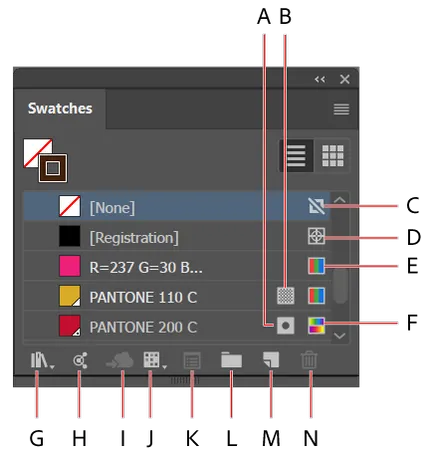
Палитра "мостри" в представянето на "Малки миниатюри и имена"
А. Б. готови цветове цветове за обработка цветни В. Ход на запълване или "Не» Г. Примерни за регистър (отпечатан върху всичките му форми) E. CMYK символи (ако документът е отворен в режим CMYK) F. Символ RGB (ако документът е отворен в режим RGB) G. Н. проба библиотека Меню Отвори палитра I. добавянето на подбрани проби и цветни групи в текущата библиотека J. менюто "типове проява на проби» К. проба Параметри L. нова група нови цветове опитат отстраняване М. N. проба
Промяна на пробите на дисплея
Използване на библиотеки на проби
мостри библиотеки са колекции от предварително дефинирани цветове, включително библиотеки мастило като PANTONE, HKS, Trumatch, FOCOLTONE, DIC, TOYO, а практиката библиотеки, тези библиотеки камуфлаж, естествен златисто-бял и перлено тон.
След отваряне на библиотеката на проби се показва в нов панел (а не "проби" палитра). Можете да изберете, сортиране, и да видите проби в библиотеката проба, както и върху палитрата "проби". Въпреки това, не можете да добавяте, изтривате или редактирате проба палитра "проби" библиотеки.
За да се гарантира, че появата на цвят библиотека при всяко стартиране на програмата Illustrator, изберете "Постоянна" в менюто проба библиотека палитра.
Откриване на цветови библиотеки
Направете едно от следните неща:
В "проби" менюто палитра, изберете "Отваряне на библиотеката на проби"> [име на библиотеката].
Палитра "Проби" клик "примерни библиотеки Menu" и изберете една библиотека от списъка.
цветови библиотеки PANTONE се намират в поддиректорията "каталози на цветя" (проба библиотека> каталози на цветя> PANTONE.).
Създаване на библиотека проба
Можете автоматично да добавяте всички цветове от избрани произведения на изкуството или всички цветове в документ на "проби" палитра. Illustrator програма открива цветовете, които не са вече на палитрата "проби" ще конвертира всички цветове на процеса на глобално и ги добавя към палитрата като нови проби.
Когато автоматично добавяне на цветовата палитра "Проби" включва всички цветове в документа, с изключение на следното:
Цветовете в непрозрачна маска (ако програмата не е в режим на редактиране, непрозрачност маска)
Интерполирана Color Overlay
Цветове в графични пиксели
Цветовете в обектите, които са вътрешни и невидими съставки цифри
Ако цветът на запълване на градиент, шаблон за запълване, или символ на пробата се заменя с нов световен цвят, цветът ще бъде добавен като нов модел и оригиналния цветовата палитра се запазва.
Добавяне на всички цветове на документи
Можете да импортирате всички или избрани проби от друг документ.
За да импортирате всички проби от друг документ, щракнете върху Open библиотеката на проби> Други библиотека от менюто палитра "Проби". Изберете файла, който искате да импортирате пробите на файла и след това щракнете върху Отвори. Внесените проби се появяват на библиотеката на цветова палитра (за разлика от "Проба" палитра).
За да импортирате индивидуални проби от друг документ, копиране и поставяне на обекти, които използват тези проби. "Проби" ще се появят на панела, внесените проби.
Ако проби от внесения място или глобални цветове процеса имат едно и също име (но различни цветови стойности), като пробите, които вече са в документа, е налице конфликт на проби. Когато възникнат конфликти, цвят петно, стойностите на цвета на съществуващите модели се записват и вносни проби се обединяват автоматично със съществуващите такива. Когато възникнат конфликти, на процеса се появяват цветове "конфликт на проби" диалоговия прозорец, стойностите на цвета на съществуващите модели, се запазват автоматично. В това можете да кликнете върху "Добавяне на проби" диалоговия прозорец за добавяне на пробите чрез прикрепване на номера към конфликтните имената на проби, или командата "Комбинирайте дизайни", за да се съчетаят пробите с помощта на цветови стойности на съществуващите образци.
Споделянето на проби от различни приложения
Можете да споделяте твърди дизайни, създадени в Photoshop, Illustrator, InDesign и, освен библиотеката, за да валутните проби. Същите настройки за цветовете в различните приложения на цветни проби няма да се променят.
Можете да създавате и споделяте цветни групи от цветни теми проба палитра (по-рано известен като Kuler палитра). Cm. Разделя се цветова палитра.
Няколко приложения, които не могат да споделят следните видове проби: проби от модели, градиенти и проба "Комбинация" от Illustrator или InDesign, връзки към цвета на библиотека, HSB пробите на XYZ, двуцветна, monitorRGB, непрозрачността, общо kraskozapolneniya и webRGB от Photoshop. Проби от тези видове са изключени автоматично, когато спаси проби за обмен.
Направете едно от следните неща:
- Палитра "Проби" Докоснете "Добавяне на избраните групи от проби и цвят в текущата библиотека."
- От менюто палитра, изберете "Sample Options" и след това "Добави към моята библиотека." След това кликнете върху "OK".
- От менюто "проби" палитрата изберете Save библиотека проба като ASE или Запазване на библиотеката на проби като AI, и запазете библиотеки на проби в лесен достъп до местоположението.
При зареждане библиотека, която съдържа проби с еднакви имена, идентифициране на такива проби са презаписани. Уверете се, че имената на пробите са уникални.
Ако е необходимо, към специфични цветове са били заедно на палитрата "проби", създаване на цветови групи. Например, можете да създадете цветова група за избраните цветове палитра "директория на цветя." Когато запазите цвета група в диалоговия прозорец "Редактиране на цветове", има автоматично се съхраняват като група от цветове в "проби" палитрата. Можете и ръчно група всеки набор от твърди цветни скали.
Изберете една или повече проби в "проби" палитра.
Кликнете върху "Създаване на цвят група" и след това щракнете върху Създаване на цветови групи от менюто палитра.
Заместване, делеция или проби асоцииране
За да подмените пробата, задръжте натиснат клавиша Alt (Windows) или Option (Mac) и плъзнете цвят или градиент от палитрата "Цвят", "Gradient", "Инструменти", или обект на палитрата "Проби" Светещи пробата да бъде заменен.
Подмяна на съществуващ цвят или модел на наклон на панела "Проби" води до глобална промяна на обекти във файла, съдържащ проба цвят, с помощта на новия цвят или модел градиент. Единственото изключение се отнася до цвета процес, който не разполага с параметър "глобално", избран в диалоговия прозорец "Опции за проби".
За да комбинирате няколко проби изберете две или повече проби и изберете панела "Проби" Обединяване меню проби. Първият избран име проба и цвят стойност на мястото на съответните характеристики на всички други избрани проби.
изберете една или повече проби за отстраняване на проби. Изберете Премахване на пробата от менюто палитра, щракнете върху "Изтриване на пробата" или влачене на избрани образци на "Delete проба".
При отстраняване на място на пробата или глобална цвят процес (или модел, или градиент, съдържащ място или глобална цвят процес) се превръща в еквивалентен материал, глобалната цвета на процес във всички обекти, съдържащи активното цвят.
Параметрите на пробата
Задава цвета на режима на проба.
След като изберете желания режим на цвят, за да регулирате цвета, можете да използвате скалата на плъзгачите. Ако изберете цвят, който не е уеб-безопасно цвят куб се показва с предупреждение. Кликнете на куба да бъдат пренасочени към безопасното цвят-близкото уеб (който се показва отдясно на куба). Ако изберете цвета, който се намира извън цветовата гама, се появява предупредителен триъгълник. Кликнете върху триъгълника за осъществяване на прехода към най-близкото равностойно CMYK (който се показва отдясно на триъгълника).
Това показва резултатите от цветовете на всички обекти, към които се прилага извадка.
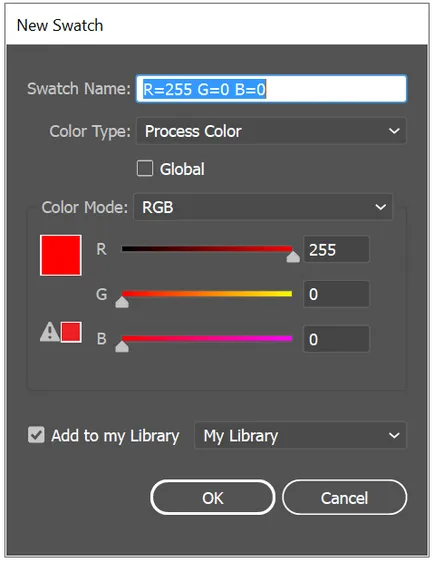
Запитвания за други продукти
За постовете да бъдат поставени в Twitter ™ и Facebook, под Криейтив Комънс не се прилагат.
въпроси на общността
Получете помощ от експертите на вашите въпроси.
Свържете се с нас
Реал помощ от реални хора.
Беше ли ви полезна тази страница?
При избора на различен регион, за да промените уебсайта Adobe.com на език и съдържание.